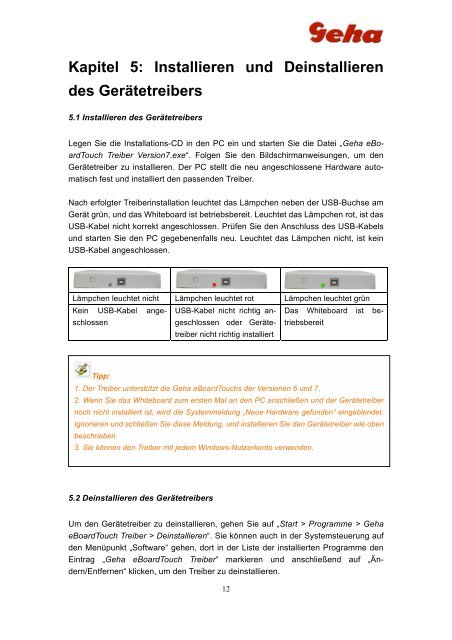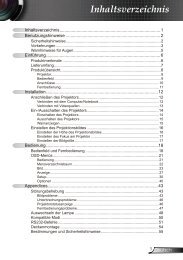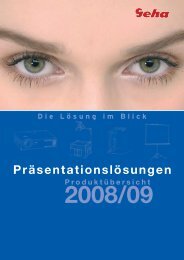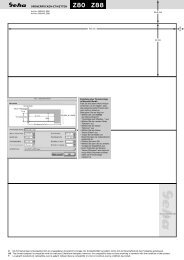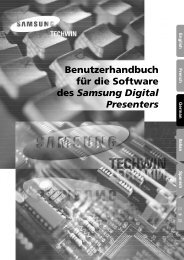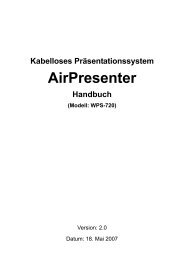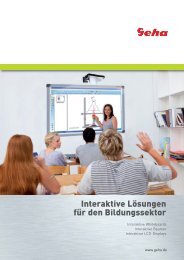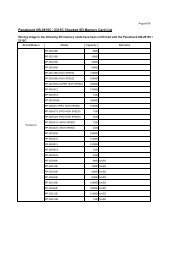Benutzerhandbuch eBoard Touch - Geha
Benutzerhandbuch eBoard Touch - Geha
Benutzerhandbuch eBoard Touch - Geha
Sie wollen auch ein ePaper? Erhöhen Sie die Reichweite Ihrer Titel.
YUMPU macht aus Druck-PDFs automatisch weboptimierte ePaper, die Google liebt.
Kapitel 5: Installieren und Deinstallieren<br />
des Gerätetreibers<br />
5.1 Installieren des Gerätetreibers<br />
Legen Sie die Installations-CD in den PC ein und starten Sie die Datei „<strong>Geha</strong> <strong>eBoard</strong><strong>Touch</strong><br />
Treiber Version7.exe“. Folgen Sie den Bildschirmanweisungen, um den<br />
Gerätetreiber zu installieren. Der PC stellt die neu angeschlossene Hardware automatisch<br />
fest und installiert den passenden Treiber.<br />
Nach erfolgter Treiberinstallation leuchtet das Lämpchen neben der USB-Buchse am<br />
Gerät grün, und das Whiteboard ist betriebsbereit. Leuchtet das Lämpchen rot, ist das<br />
USB-Kabel nicht korrekt angeschlossen. Prüfen Sie den Anschluss des USB-Kabels<br />
und starten Sie den PC gegebenenfalls neu. Leuchtet das Lämpchen nicht, ist kein<br />
USB-Kabel angeschlossen.<br />
Lämpchen leuchtet nicht Lämpchen leuchtet rot Lämpchen leuchtet grün<br />
Kein USB-Kabel angeschlossen<br />
5.2 Deinstallieren des Gerätetreibers<br />
USB-Kabel nicht richtig angeschlossen<br />
oder Gerätetreiber<br />
nicht richtig installiert<br />
12<br />
Das Whiteboard ist betriebsbereit<br />
Tipp:<br />
1. Der Treiber unterstützt die <strong>Geha</strong> <strong>eBoard</strong><strong>Touch</strong>s der Versionen 6 und 7.<br />
2. Wenn Sie das Whiteboard zum ersten Mal an den PC anschließen und der Gerätetreiber<br />
noch nicht installiert ist, wird die Systemmeldung „Neue Hardware gefunden“ eingeblendet.<br />
Ignorieren und schließen Sie diese Meldung, und installieren Sie den Gerätetreiber wie oben<br />
beschrieben.<br />
3. Sie können den Treiber mit jedem Windows-Nutzerkonto verwenden.<br />
Um den Gerätetreiber zu deinstallieren, gehen Sie auf „Start > Programme > <strong>Geha</strong><br />
<strong>eBoard</strong><strong>Touch</strong> Treiber > Deinstallieren“. Sie können auch in der Systemsteuerung auf<br />
den Menüpunkt „Software“ gehen, dort in der Liste der installierten Programme den<br />
Eintrag „<strong>Geha</strong> <strong>eBoard</strong><strong>Touch</strong> Treiber“ markieren und anschließend auf „Ändern/Entfernen“<br />
klicken, um den Treiber zu deinstallieren.